Скорость работы программы напрямую зависит от величины обрабатываемого изображения, от скорости процессора и объема оперативной памяти. Обрабатывая цветное изображение формата А4, следует освободить несколько Гигабайт жесткого диска.
Инсталлируйте и запустите программу МАТРИКС®.
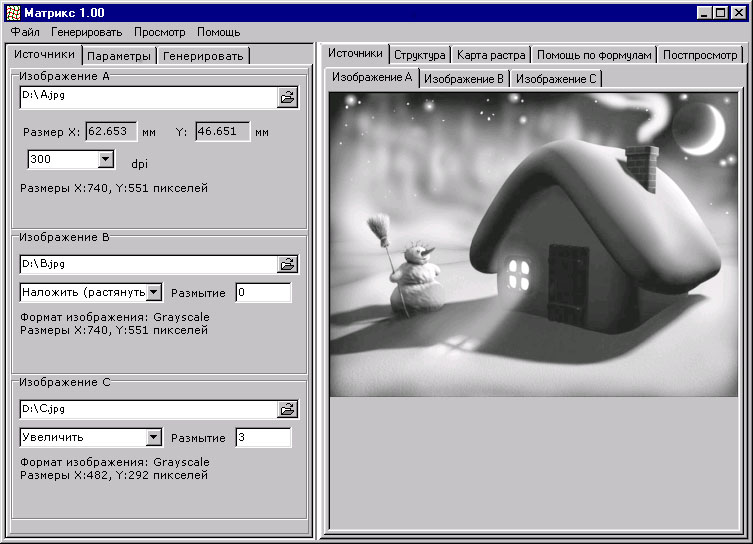
Меню «Источники»
Укажите путь к растрируемому изображению.
Могут быть указаны изображения в формате *.tif или *.bmp, цветовая модель Grayscale (8 бит на точку) или CMYK (32 бит на точку).
При необходимости Вы можете изменить резолюцию исходного изображения, при этом изменятся и его размеры. Рекомендуемое значение – 300 dpi.

Загруженное изображение можно увидеть в просмотровом окне программы.
Укажите путь к дополнительному изображению «В» или переходите к следующему пункту.
Могут быть указаны изображения в формате *.tif или *.bmp, цветовая модель - Grayscale.
По умолчанию это изображение определяет изменение формы точек в растрированном изображении.
Выберите положение дополнительного изображения «В» относительно изображения «А». Возможны три положения: «Увеличить» - пропорциональное увеличение или уменьшение дополнительного изображения, «Наложить» - непропорциональное наложение, «Размножить» – разложить дополнительное изображение «плиткой», не меняя его размеров.
Поле «Размытие» определяет плавность перехода от одного вида растра к другому в конечной композиции. При растрировании цветных изображений резкие переходы от одного вида растра к другому нежелательны. Величина размытия указывается в пикселях.

Загруженное и измененное изображение «В» можно увидеть в просмотровом окне программы.
Укажите путь к дополнительному изображению «С» или переходите к следующему пункту.
Могут быть указаны изображения в формате *.tif или *.bmp, цветовая модель - Grayscale.
По умолчанию это изображение определяет изменение геометрической структуры растра в конечной композиции.
Выберите положение дополнительного изображения «С» относительно изображения «А». Возможны три положения: «Увеличить» - пропорциональное увеличение или уменьшение дополнительного изображения, «Наложить» - непропорциональное наложение, «Размножить» – разложить дополнительное изображение «плиткой», не меняя его размеров.
Поле «Размытие» определяет плавность геометрических искажений растра. Величина размытия указывается в пикселях.
Если будет выбрано слишком низкое значение, то при построении сетки растра может появиться сообщение о недопустимой деформации, кроме того, в отдельных участках изображения резолюция может достигать недопустимых для производства значений, что сразу станет заметно на отпечатанных образцах. Если будет выбрано слишком высокое значение, то дополнительное изображение станет неразборчивым. Поэтому мы рекомендуем использовать функцию «Автоподбор», которая находится в отделе «Деформация структуры».

Загруженное и измененное изображение «С» можно увидеть в просмотровом окне программы.
Меню «Параметры»
Укажите точную резолюцию, с которой ваша аппаратура будет выводить изображения для данной работы (dpi). Можете также указать кратную резолюцию т.е. 1/2, 1/3, 1/4 от фактической резолюции вывода. Если значение указанно неверно, то при выводе может появиться муар.
Установите требуемое значение линиатуры (lpi). Рекомендуемое значение - 1/24 от заданного значения dpi, при этом качество изображения будет максимальным и муар не возникнет.
Вы можете установить иное значение, но следует учитывать, что при значительном снижении разницы между dpi и lpi качество изображения будет снижаться, а значительное уваличение разницы между dpi и lpi не имеет практического смысла. Для офсетной печати рекомендуемые значения линиатуры – 90-150 lpi (с учетом того, что в отдельных местах изображения линиатура станет выше). Может быть установлено и непропорциональное значение линиатуры для перпендикулярных направлений.
Значение линиатуры и вид растра, установленные в аппарате вывода изображений, значения не имеют.
Установите угол построения растровой сетки.
Для цветных работ можете выбрать один из стандартных наборов углов поворота растра:
DIN16457 - стандартные углы поворота растра.
Green tone - минимизация муара в зеленых тонах.
Skin tone - минимизация муара в телесных тонах.
При необходимости можете установить иные значения углов для каждого цвета.
Значения углов, установленные в аппарате вывода изображений, значения не имеют.
Значение компенсации деформации точек подбирается опытным путем на основании пробных печатных оттисков. Значение 1.00 означает отсутствие компенсации, значение >1.00 компенсирует увеличение точек при печати. Если значение установлено неверно, то оттенки изображения будут переданы неточно, а скрытый узор станет заметнее.
Чем выше значение линиатуры (lpi) вы установете, тем больше внимания придется уделить компенсации искажений, хотя для программы значение компенсации будет едино для всех линиатур (lpi) при одинаковой резолюции (dpi).

Выберите виды растров, которые будут использованы в конечной композиции.
При использовании растров «двойная линия», «двойной столбик» и «ромб» значение линиатуры (lpi) должно быть снижено в два раза.
Изменение видов растра может быть основано на содержании изображений «В», «С» или значении математической формулы. Переменные и функции, которые могут быть использованы в формуле, указаны в просмотровом окне «Функции и переменные».
Вид растра, установленный в аппарате вывода изображений, значения не имеет.
Для быстрой генерации карты расположения различных видов растра используйте кнопку «F8». Сгенерированную карту расположения растров можно увидеть в просмотровом окне «Карта растра».

Выберите способ деформации структуры растра. Если деформация определяется дополнительным изображением, то установите направление и величину максимального смещения по горизонтали и вертикали, единица измерения – 1/lpi.

Переменные и функции, которые могут быть использованы, если деформация определяется формулой, указаны в просмотровом окне «Помощь по формулам», единица измерения – 1/dpi. Коэффициент умножения используется для быстрого увеличения или уменьшения деформации.

Для быстрой генерации предварительной геометрической структуры растра используйте кнопку «F9». Сгенерированную геометрическую структуру растров можно увидеть в просмотровом окне «Структура». На просмотре зеленые линии соответствуют направлению растра «Линия», красные линии соответствуют направлению растра «Столбик».
Для того, чтобы сгенерированное изображение не вызвало проблем при печати, деформация структуры его растра должна быть плавной, и если на предварительном просмотре хорошо заметны места сильного уплотнения линий, то следует снизить величину максимального смещения. Если величина заданного смещения превышает допустимую, то программа сообщит об ошибке.
Меню «Генерация»
Сгенерируйте предварительную карту расположения различных видов растра (клавиша «F8») и сетку геометрической структуры растра (клавиша «F9»).
Укажите путь и название для конечного файла.
Сгенерируйте изображение. Сгенерированное изображение можно увидеть в просмотровом окне «Постпосмотр».

Все установленные параметры для каждой работы могут быть сохранены и загружены вновь в последствии.
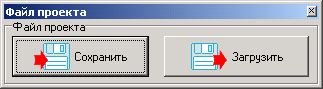
Установите процентальное заполнение проверочной сетки (рекомендуемое значение – 40-50%).
Установите угол построения проверочной сетки. По умолчанию устанавливается угол черного цвета. Скрытое изображение проявляется наиболее четко на фонах с заполнением 30-70%, если растр черного цвета имеет меньшую интенсивность, то для проверочной сетки следует установить угол, соответствующий цвету CYAN или MAGENTA.
Проверочная сетка без искажений проявляет скрытое изображение на оригинале, а сетка с искажениями выявляет отличия от оригинала (первый вариант упрощает первичную проверку образца, а второй вариант обеспечивает более точную экспертизу).
Укажите путь и название для файла проверочной сетки.
Сгенерируйте проверочную сетку. Сгенерированную проверочную сетку можно увидеть в просмотровом окне «Постпросмотр».

Проверочная сетка может быть изготовлена на обычном фото-позитиве. Изготавливая проверочную сетку иным способом, ее цвет желательно подобрать в соответствии с тональной гаммой проверяемого изображения.
Тесты растискивания точек растра при печати.
Установите начальное и конечное значение компенсации растискивания точек растра и требуемый интервал для генерации изображений пробной печати.
Укажите путь к папке для файлов пробной печати.
Сгенерируйте изображения для пробной печати.

Программа использовала все указанные Вами значения и параметры и создала изображения для побной печати.
Сгенерированные файлы импортируйте в любой графический редактор и расположите на одном листе. Импортированные изображения нельзя сжимать или растягивать.
Сгенерируйте принт-файл для вывода фотопозитива или печатной формы. При генерации нельзя включать опцию автоматического снижения резолюции изображений.
Отпечатайте тесты на офсетной машине, используя разные сорта бумаги. Следите за соблюдением всех технологических процессов.
На отпечатанных образцах отметьте позиции с наиболее гладким фоном. Пятна и буква «М» не должны быть заметны.
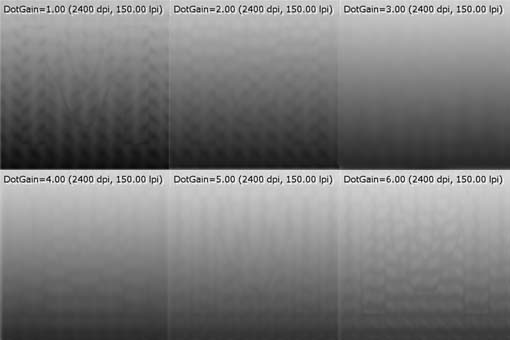
В дальнейшей работе используйте значения компенсации растискивания, указанные на отмеченных позициях. Повторите тесты, если в производственной цепи произошли какие-либо изменения (смена аппаратуры или материалов).
 |
 |
|
Правильно выбранное значение компенсации |
Плохо настроенная производственная техника |
Функция «компенсация растискивания» не может компенсировать засвечивание мелких точек растра, поэтому необходимо следить за калибрацией засвечивающей и проявляющей машин. Не используйте слишком высокие значения линиатуры LPI и печатные формы низкого качества.
В офсетной печати качество изображения зависит от калибрации аппарата вывода фотопозитивов или форм (при этом установленная линеаризация значения не имеет, желательно, чтобы используемый аппарат требовал минимальной линеаризации), от типа используемых материалов (рекомендуем фотопленку класса Hard Dot и высококачественные печатные формы), от настройки и технического состояния печатного станка (подача краски, прижатие цилиндров, увлажнение, замена изнашивающихся элементов).
Отклонение от требуемого значения компенсации на обычных работах не будет так заметно, как на отпечатанных тестах.
Настройки программы
Вы можете указать программе автоматически генерировать карту и структуру растра перед генерацией растрированного изображения для ускорения работы.
Опция «генерировать с максимальным качеством» включает дополнительные алгоритмы, позволяющие генерировать растр с более гладкими краями, при этом скорость работы программы снижается примерно на 30%.
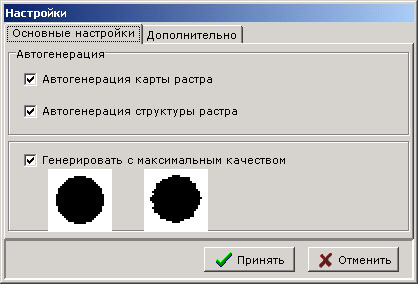
Вы можете изменить приоритет программы в системе.

SecuritySoft Co.® и МАТРИКС® являются регистрированными торговыми знаками SecuritySoft Co
Microsoft® Windows® являются регистрированными торговыми знаками Microsoft Corp.